Cara mudah membuat kolase foto di iPhone, pilih foto yang berkaitan agar jadi satu cerita menarik
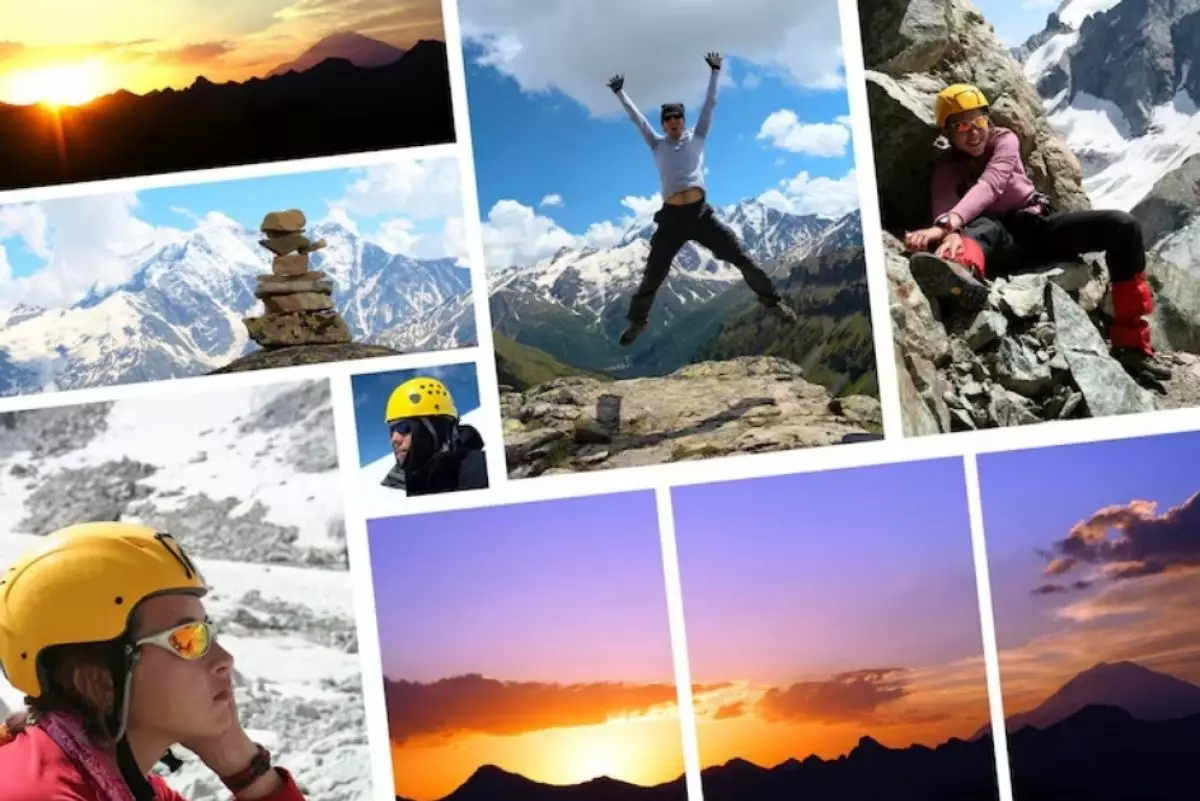
Cara membuat kolase foto di iPhone
Cara membuat kolase menggunakan aplikasi Layout from Instagram

-
Daftar 11 Aplikasi penggabung foto di Android, simpel dan memuaskan Penggabungan beberapa foto menjadi satu kesatuan dalam sebuah template menjadi sebuah seni editing yang menarik.
-
Aplikasi iPhone ini cocok banget buat kamu yang sering mengunggah foto di Instagram SCRL adalah pembuat kolase yang mudah digunakan untuk Instagram
-
3 Cara membuat filter foto kustom di iPhone, bikin konten kamu lebih personal Kamu bisa membuat filter foto khusus di iPhone
Pintasan Kisi Foto berfungsi paling baik jika semua foto berukuran kira-kira sama dan subjek diposisikan di tengah. Jika tidak, pintasan dapat memotong beberapa bagian penting dari foto.
Jika kamu ingin memosisikan ulang setiap foto, salah satu aplikasi kolase foto teratas untuk dicoba adalah Layout Instagram. Semua templat di aplikasi mengikuti rasio persegi 1:1, jadi sangat nyaman saat kamu ingin membuat kolase untuk postingan Instagram.
Setelah menginstal aplikasi Layout dari App Store, cukup buka, pilih foto yang ingin kamu sertakan dalam kolase, dan pilih tata letak kolase pilihan kamu.
Untuk mengubah posisi foto, ketuk untuk memilihnya di kolase, lalu seret gambar di dalam Layout. Kamu juga dapat mencerminkan, membalik, dan menyesuaikan ukuran setiap kotak. Setelah kamu puas dengan hasilnya, ketuk Simpan > Selesai dan buka aplikasi Foto untuk menemukan kolase yang baru kamu buat.
Ada banyak aplikasi pihak ketiga lainnya seperti Layout yang dapat kamu gunakan untuk membuat kolase di iPhone. Misalnya, Clay yang menawarkan templat kolase foto untuk postingan dan cerita Instagram. Templat aplikasi ini juga menyertakan animasi. Kamu bahkan dapat menggunakan Google Foto untuk membuat kolase di iPhone.
Aplikasi luar biasa lainnya adalah Canva, yang menawarkan variasi templat terbaik dan memiliki opsi penyesuaian terbanyak. Kamu dapat menerapkan filter, mengedit setiap foto, dan menambahkan elemen lain seperti teks, stiker, grafik, dan lainnya. Sebagian besar fitur ini juga gratis.
Jadi, apakah kamu ingin membuat halaman lembar memo untuk perjalanan baru-baru ini atau hanya mengumpulkan foto momen sehari-hari bersama orang yang kamu cintai, mudah untuk mengambil gambar dari perpustakaan foto dan membuat kolase langsung di iPhone.
RECOMMENDED ARTICLE
- 5 Fitur AI yang akan ditanam di iPhone 16 dan diklaim menjadi penantang Galaxy S24 dan Pixel 8
- Cara mengeluarkan air dari speaker iPhone, jangan disimpan dalam beras
- Cara menggunakan smartphone sebagai hotspot selular, pastikan baterainya tetap terisi daya
- Cara mengelola kesehatan baterai iPhone agar bisa bertahan lebih lama
- AirPods kamu mati sebelah atau tidak berfungsi? Begini 7 cara memperbaikinya
HOW TO
-

Cara login WhatsApp Web tanpa menggunakan HP, simpel dan aman dengan trik ini
-

10 Aplikasi Android penghitung kalori demi diet aman saat Idul Fitri, jangan sampai gagal
-

10 Game Android Seru untuk 4 pemain atau lebih ini dijamin bikin silahturahmi makin asyik
-

10 Gaya selfie seru bersama sahabat saat mudik lebaran, kangen langsung hilang!
-

20 Cara antisipasi agar HP tetap bisa internetan saat perjalanan mudik, bikin hati jadi tenang
TECHPEDIA
-

Cara download game PS2 dan PS3 di laptop dan HP, bisa main berdua
-

10 Fitur canggih iPhone 16E, bakal jadi HP Apple termurah di bawah Rp 10 juta?
-

10 HP Xiaomi in bakal kebagian AI DeepSeek, bisa kalahkan AI dari Google atau ChatGPT?
-

Waspada, undangan pernikahan palsu lewat HP ini berisi virus berbahaya
-

Bocoran Smartphone Samsung layar lipat tiga, dari HP kecil jadi tablet layar lebar
LATEST ARTICLE
HOW TO Selengkapnya >
-
![Cara login WhatsApp Web tanpa menggunakan HP, simpel dan aman dengan trik ini]()
Cara login WhatsApp Web tanpa menggunakan HP, simpel dan aman dengan trik ini
-
![10 Aplikasi Android penghitung kalori demi diet aman saat Idul Fitri, jangan sampai gagal]()
10 Aplikasi Android penghitung kalori demi diet aman saat Idul Fitri, jangan sampai gagal
-
![10 Game Android Seru untuk 4 pemain atau lebih ini dijamin bikin silahturahmi makin asyik]()
10 Game Android Seru untuk 4 pemain atau lebih ini dijamin bikin silahturahmi makin asyik
-
![10 Gaya selfie seru bersama sahabat saat mudik lebaran, kangen langsung hilang!]()
10 Gaya selfie seru bersama sahabat saat mudik lebaran, kangen langsung hilang!

















